①自分の「音楽家名刺」を作る
会員登録後、なるべく早く自分の「音楽家名刺」を作成してください。
・虚偽の情報は記載しないでください。
・記入項目は可能な限りご記入くださいください。
・随時、掲載内容の変更は可能です。
・可能な限り「英語と母国語」での記入をお願いします。
※ご記入方法
英語(Englisch)/ 母国語 (”/”は全角)、
母国語 (母国語のみの場合”/”は必要ありません)
【記入例】
Mozart/モーツァルト、Music/音楽、Haydn,Mozart/ハイドン、モーツァルト
モーツァルト、音楽
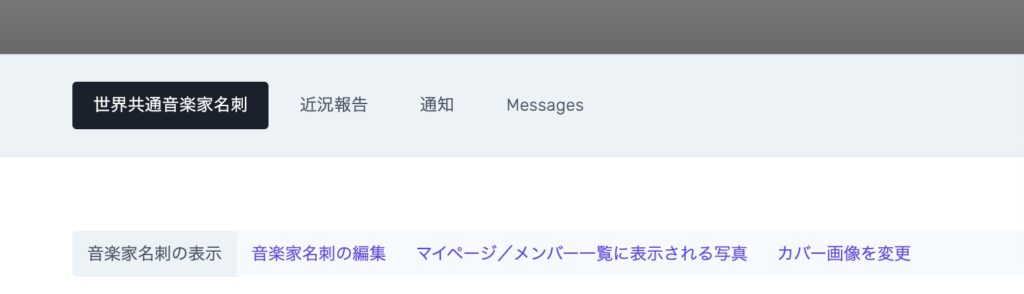
「音楽家名刺の表示」:自分の音楽家名刺が確認できます。他のメンバーに表示される情報です。
「音楽家名刺の編集」:自分の音楽家名刺を編集できます。情報を可能な限りご記入ください。
「マイページ/メンバー一覧に表示される写真」
「音楽家名刺の表示」:自分の音楽家名刺が確認できます。他のメンバーに表示される情報です。
「音楽家名刺の編集」:自分の音楽家名刺を編集できます。情報を可能な限りご記入ください。
「マイページ/メンバー一覧に表示される写真」クリックすると、以下のような画面になり、写真をアップロードできます。音楽家名刺「写真1」で使用した写真をお使いください。
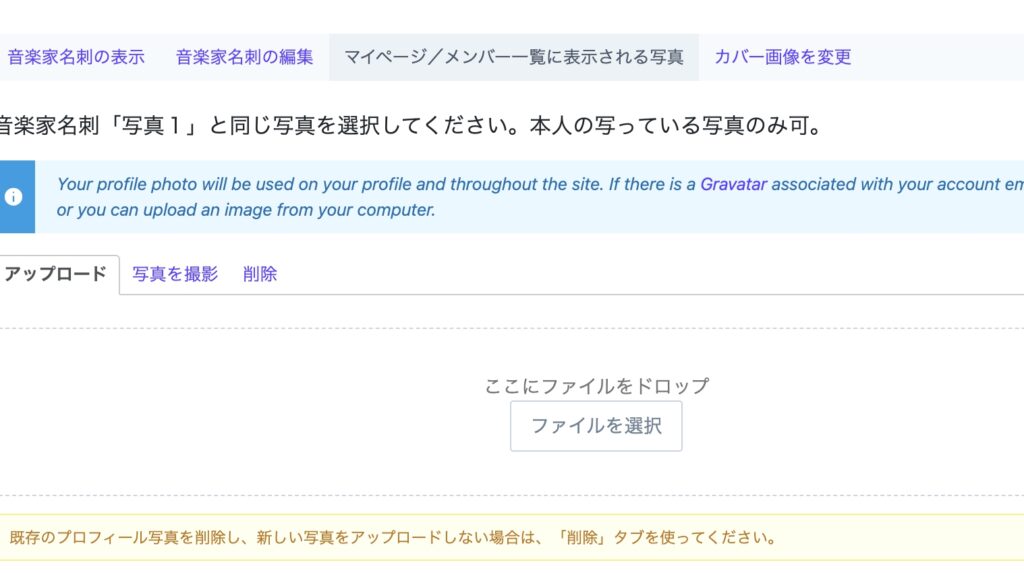
「ファイルを選択」を押し写真を選択するか、アップロード欄に直接写真をドラックアンドドロップしてください。
写真をアップロードすると、マイページ欄、メンバー一覧、メッセンジャー等での写真になります。
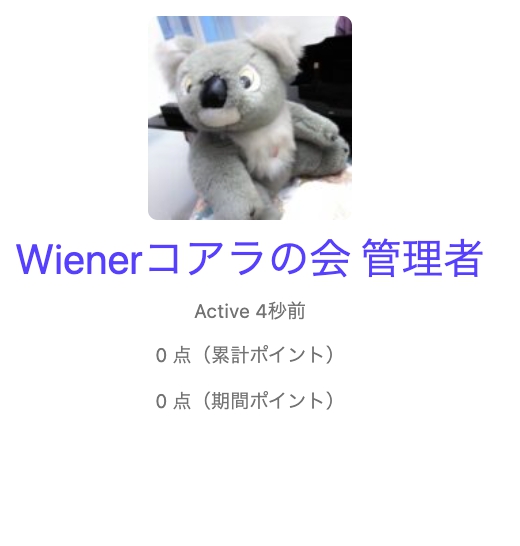
②会員の方が作成したそれぞれの「音楽家名刺」を見る
- 音楽家名刺▼→メンバー一覧をクリックすると、参加しているメンバーの情報を閲覧することができます。
メンバーの名前をクリックすると、そのメンバーの情報が表示されます。メンバーが連絡先を音楽家名刺に載せている場合は、個人的に連絡を取っていただいても構いません。
そのほかに、
「近況報告」を押すと、各メンバーの投稿した活動報告が見れます。
「公開メッセージ」を押すと、投稿にメンバーをタグ付けできます。
「プライベートメッセージ」を押すと、公開されずメンバー間にてメッセージのやりとりができます。